🤔 À quoi sert la fonction RechercheV ?
Vous avez besoin de chercher des données dans votre feuille mais ne voulez pas perdre des heures à le faire à la main ? Ça tombe bien, la RechercheV est la pour ça ! C'est l'une des fonctions Excel les plus utiles pour gagner en productivité et la 3ème fonction la plus utilisée dans Excel après les fonctions SOMME et MOYENNE.
Elle permet de trouver automatiquement des valeurs dans une feuille de calcul contenant beaucoup de données. Elle recherche et extrait les données dans la première colonne d’un tableau Excel et renvoie la valeur dans une colonne d’une table. Les tableaux impliqués dans la recherche seront donc respectivement appelés
Imaginez, que vous avez un tableau contenant les noms, adresses géographiques, numéro de téléphone, adresse-mail de 1000 employés dans votre entreprise. Pour trouver l’adresse e-mail d’un employé particulier, vous n’aurez pas besoin de rechercher son nom à la main. La fonction RECHERCHEV vous le renverra directement. Vous économisez du temps et gagnez en productivité. 💪
🧰 Comment utiliser la fonction rechercheV ?
La fonction rechercheV est composée de trois principaux arguments et se présente donc comme :
RECHERCHEV (valeur_cherchée; table_matrice; no_index_col)
🎯 Valeur_cherchée
Valeur_cherchée est la valeur recherchée. Elle doit se trouver dans la première colonne de votre tableau de votre table_matrice.
- La valeur cherchée et la cellule correspondante doivent aussi avoir le même format : Une chaîne de caractères « 1 » ne correspondra pas au chiffre « 1 ».
- La fonction est insensible à la casse, c’est-à-dire aux majuscules et aux minuscules. Si vous recherchez « clé », elle correspondra avec « Clé ».
- Si la valeur cherchée est présente dans plusieurs cellules du tableau à la fois, seule la première valeur trouvée sera sélectionnée.
📊 Table_matrice
Table_matrice est la plage de données où s’effectuera la recherche. Elle doit contenir les informations recherchées dans sa 1ere colonne et s’étendre sur 2 colonnes au minimum.
🔢 No_index_col
no_index_col est l’index, c’est-à-dire le numéro de colonne dans laquelle se trouve la donnée à extraire. L’index de la colonne est un nombre entier. La fonction ne marchera pas si vous supprimez, ajoutez ou déplacez une colonne du tableau.
✨ Valeur_proche
Ce 4ème argument est optionnel. On a donc : RECHERCHEV (valeur_cherchée; matrice; no_index_col; valeur_proche).
valeur_proche est un argument facultatif qui explique à Excel quoi faire s'il ne trouve pas la valeur_recherchée dans le tableau.
Il peut prendre deux valeurs de base : VRAI et FAUX qui peuvent aussi être respectivement remplacées par 1 et 0.
VRAI, pour une recherche de correspondance approximative. Si Excel ne trouve pas la clé, il renverra la plus petite valeur proche. Cela ne fonctionnera que si le tableau a été trié dans l’ordre croissant.
FAUX, pour une recherche de correspondance exacte. Si Excel ne trouve pas la clé, il renverra une erreur. FAUX est la valeur de base à utiliser pour avoir une correspondance absolue.
⚠️ Par défaut la recherche est approximative, si vous voulez faire une recherche exacte penser bien à préciser l'argument valeur_proche !
📊 Exemple en image
Pour que ce soit plus clair, voilà un exemple en image !
Si vous voulez récupérer le nom de l'employé avec l'identifiant 10004, il vous suffit d'utiliser la fonction RechercheV(10004,A:B,2)
10004 est l'identifiant de l'employé
A:B est le tableau contenant les données
2 : est la colonne ou est stockée la donnée que l'on cherche
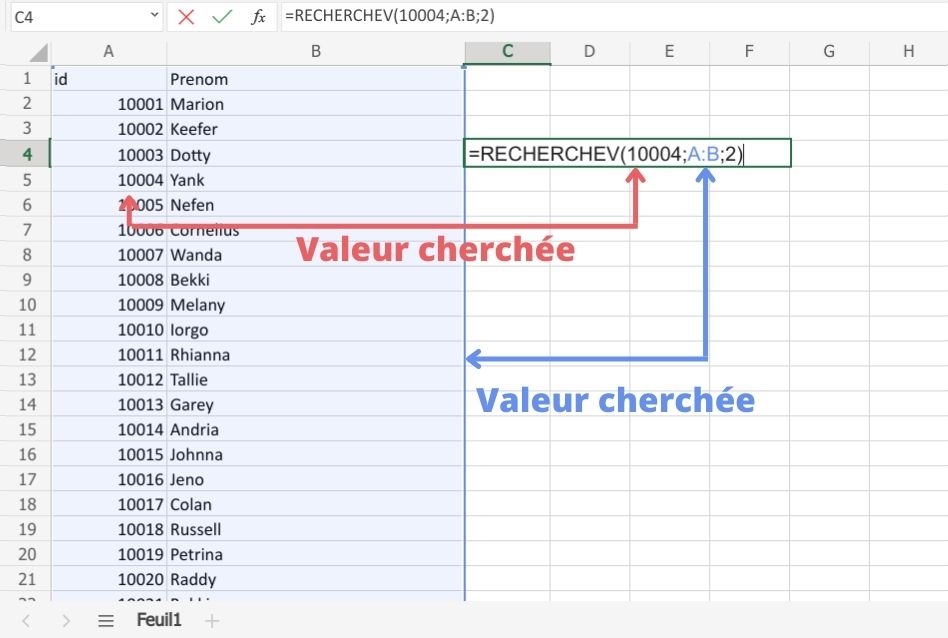
🛎️ Bonus
La rechercheV ne se fait qu’en verticale (V pour vertical). Elle part de la ligne supérieure de la colonne et va vers le bas. Pour une recherche dans l’autre sens, utilisez la fonction rechercheH (H pour Horizontal). Vous pouvez faire une recherche dans les deux sens et sans avoir besoin d'avoir la valeur recherchée dans la 1re colonne de la table matrice avec la rechercheX.
L'explication vidéo
Aidez vos équipes à assurer sur Excel !
Excel est un assistant virtuel qui accompagne vos collaborateurs pendant qu'il travaille et leur permet d'être plus productifs et d'éviter les érreurs
Button Text.jpg)